- Формат ZIP є одним з найпопулярніших форматів архівів і використовується на всіх комп’ютерних платформах.
- Багато користувачів Mac повідомляли, що вони не можуть відкрити zip-файл на Mac, але існує спосіб вирішити цю проблему.
- Раніше ми висвітлювали різні проблеми Mac, і ви можете прочитати більше про них у нашому Розділ проблем із Mac.
- Чи виникають у вас додаткові проблеми на вашому Mac? Якщо так, обов’язково перевірте статті з нашого Mac Hub.
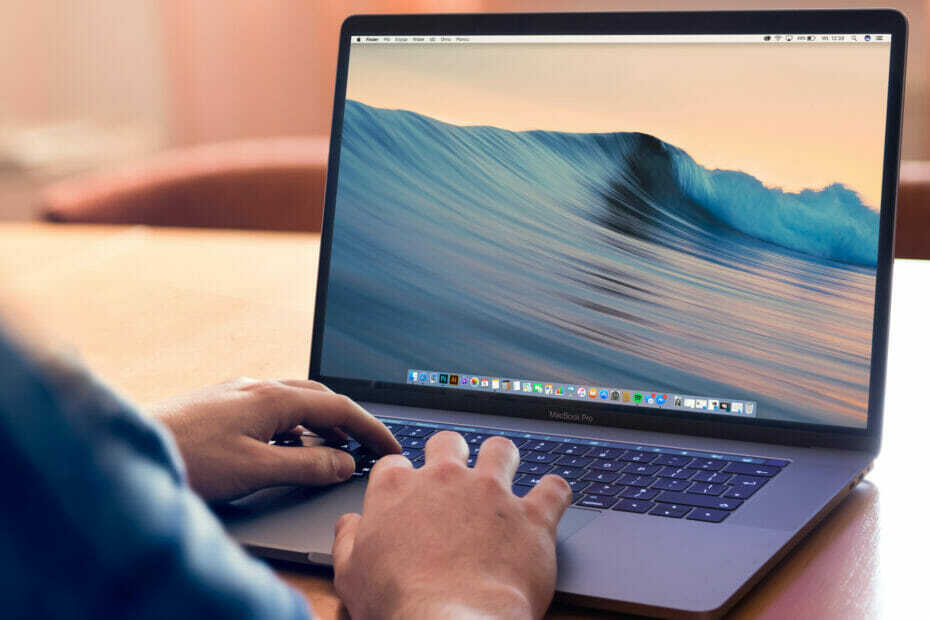
Багато помилок та проблем спричинені захаращеною системою. Очистить та оптимізує вашу систему. Завантажте його зараз і зробіть свою Mac OS швидшою лише за три простих кроки:
- Завантажте та встановіть пральну машину X9.
- Зачекайте, поки він почне автоматичне сканування, щоб знайти проблеми з Mac OS.
- Клацніть Чистий щоб позбутися всіх можливих неприємностей.
- Пральну машину X9 завантажив 0 читачів цього місяця.
ZIP-файли чудово підходять для надсилання декількох файлів або для стиснення файлів та економії місця. Однак багато користувачів повідомили, що вони не можуть відкрити zip-файл на Mac, і це може бути великою проблемою.
Залежно від ваших точних обставин, зіткнувшись із цією проблемою, ви не зможете поділитися проект, над яким ви працювали зі своєю командою, інакше ваша родина не отримає всю партію фотографій із вашої останньої відпустка.
Незважаючи на те, що конкретний спосіб, на який ця проблема вплине, буде відрізнятися від випадку до випадку, не в змозі доступ до важливих файлів завжди буде величезною проблемою, незалежно від того, особиста справа це чи пов’язана з роботою.
Виправити цю проблему просто, і в сьогоднішній статті ми покажемо вам декілька методів, якими можна назавжди вирішити цю проблему.
Що я можу зробити, якщо я не можу відкрити zip-файл на Mac?
1. Використовуйте WinZip

Якщо ви не можете відкрити zip-файл, можливо, у вас немає належного програмного забезпечення для обробки zip-файлів. Ось де WinZip може стати в нагоді, оскільки це один з найкращих інструментів для створення та відкриття zip-файлів.
Програмне забезпечення підтримує різні формати файлів, включаючи RAR, 7Z, ISO, IMG, TAR, GZ, TAZ, TGZ, BZ2 та багато інших. Окрім обробки zip-файлів, WinZip також може відремонтувати zip-файли, що, безсумнівно, стане в нагоді.
Це потужне програмне забезпечення також дозволяє зламати великий файл (напр. ISO-зображення) на крихітні шматки, не впливаючи на зміст зображення жодним чином. Це дозволить вам надсилати електронні листи своїм колегам по роботі, не турбуючись про обмеження вашого постачальника послуг електронної пошти щодо розміру вкладень.
Більше того, якщо ви використовуєте хмарний сервіс для безпечного зберігання ваших файлів в Інтернеті, маючи можливість розділити архіви та перебудувати їх після завантаження в кілька облікових записів може мати величезне значення.
Програмне забезпечення також пропонує інші функції, такі як можливість розпакувати кілька архівів одночасно, або захистити свої ZIP-файли паролем, тому це, безумовно, один з найкращих інструментів архівування на ринку.
Інші чудові можливості:
- Може працювати в якості менеджера файлів
- Розбиття файлів
- Хмарне резервне копіювання
- Можливість управління файлами у вашій локальній мережі, ПКта хмара
- Доступно на декількох платформах
- 128/256 AES Шифрування Технологія

WinZip
Якщо ви не можете відкрити zip-файли на Mac, WinZip - це інструмент, який може легко відновити та відкрити zip-файли.
Відвідайте веб-сайт
2. Використовуйте Unarchiver або Stuffit
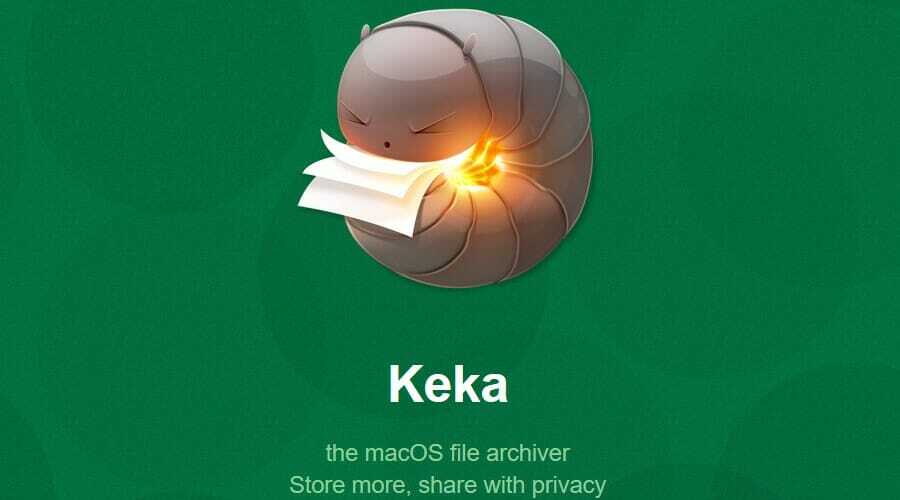
Навіть незважаючи на те, що ці інструменти не відповідають можливостям, згаданим раніше у програмі, вони пропонують вам можливість відкривати та редагувати архівні файли на Мак.
- Завантажте та встановіть одну з таких програм:
- Розпакувальник
- Фабрика
- Кека
- Після встановлення програми використовуйте програмне забезпечення, щоб відкрити zip-архів.
Пам’ятайте, що ці інструменти не настільки потужні або вдосконалені, як WinZip, тому вони можуть не мати змоги обробити та відновити ваш zip-файл. Крім цього, ваші файли не будуть захищені від сторонніх сторонніх поглядів, оскільки вони не пропонують функції шифрування.
Потрібно відкрити RAR-файли на вашому Mac? Ось як це правильно зробити!
3. Використовуйте термінал
- Запустіть Термінал. Ви можете зробити це, перейшовши до Програми> Службові програми і клацніть на Термінал значок.
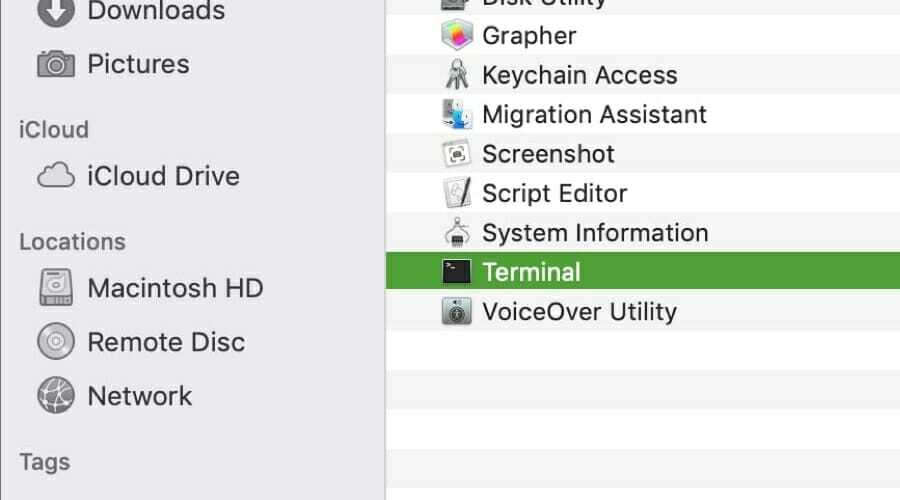
- Коли Термінал відкриється, ви можете скористатися однією з таких команд:
zipinfo ~ / Завантаження / archive.zip щоб переглянути вміст zip-архіву (необов’язково)
розпакуйте ~ / Завантаження / archive.zip щоб розпакувати архів у поточному місці
розпакуйте ~ / Downloads / archive.zip -d ./destination-directory щоб розпакувати архів у певний каталог
Це найшвидший спосіб відкрити та розпакувати zip-файл на Mac, але він не пропонує той самий спектр функцій, що і вищезгадане програмне забезпечення.
Якщо ви не можете відкрити zip-файл на Mac, завжди корисно використовувати надійне програмне забезпечення, таке як WinZip, а також скористатися великою кількістю корисних функцій, включених до цього програмного забезпечення.
Якщо ви не шанувальник сторонніх програм, ви завжди можете розпакувати файли за допомогою терміналу, але будьте обережні, якщо ви вирішите це зробити, оскільки будь-які помилки тут можуть спричинити несправність вашої системи.

У вас все ще є проблеми з вашою Mac OS?
Виправте їх за допомогою цього інструменту:
- Завантажте та встановіть зараз Пральну машину X9 з офіційного веб-сайту
- Зачекайте, поки почнеться автоматичне сканування, і виявіть проблеми.
- Клацніть Чистий розпочати оптимізацію Mac OS для кращого досвіду.
Restoro завантажив 0 читачів цього місяця.
![4 простих способи відкрити файли повідомлень на Mac [OS X, Big Sur] • MacTips](/f/46fd478c5b17b35f48c2e6a099cd87c6.jpg?width=300&height=460)
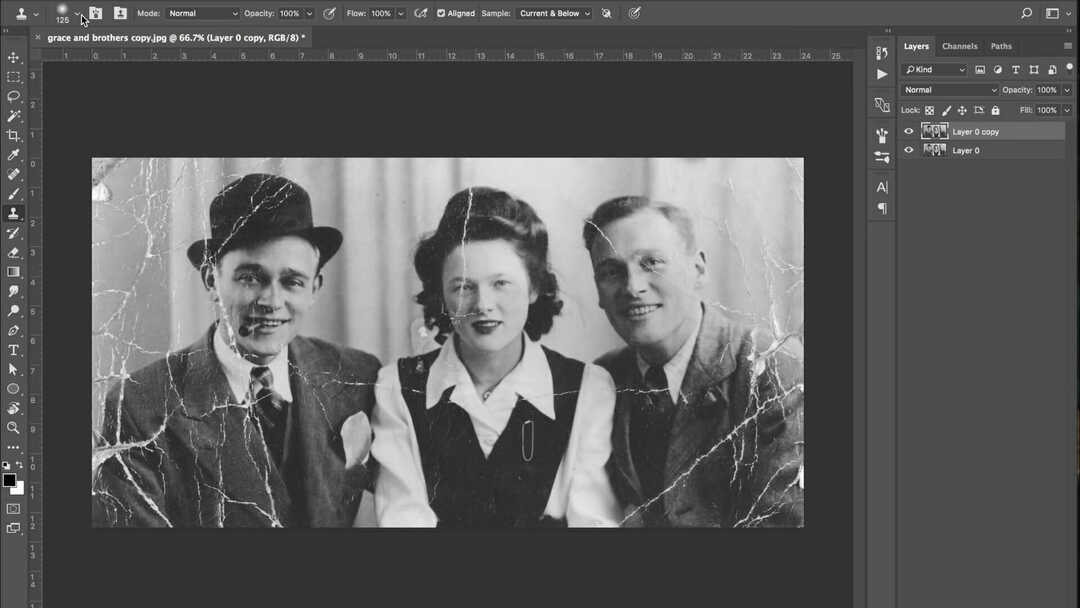
![5 Найкраще програмне забезпечення для особистих фінансів для Mac [Посібник 2021] • MacTips](/f/7fca0f2b5e3b39467cf1bf99baa91d2d.jpg?width=300&height=460)